نحوه ارسال ایمیل های گسترده در جیمیل با استفاده از GMass
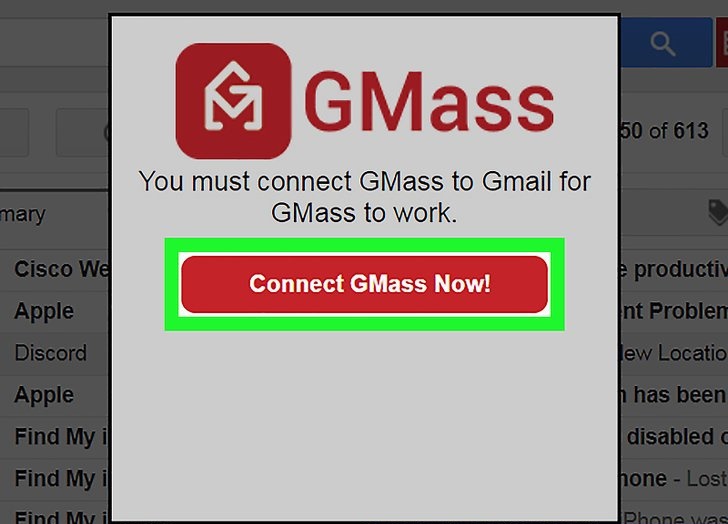
بخش اول
راه اندازی GMass
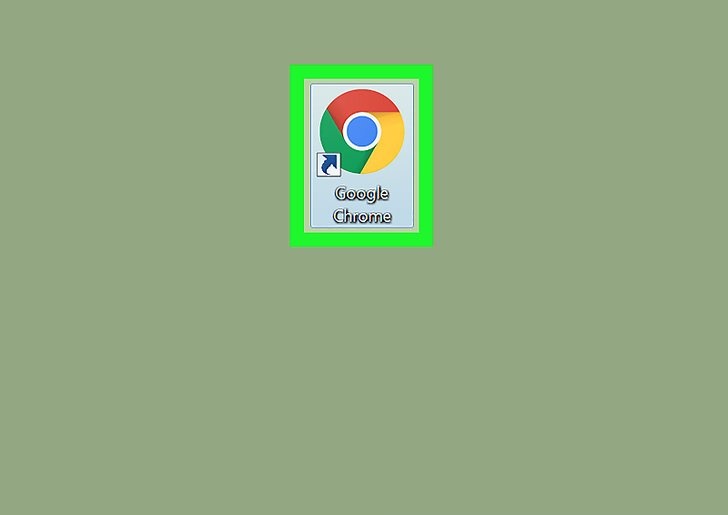
راه اندازی GMass
1) Google Chrome را روی رایانه یا Mac خود باز کنید. این در ناحیه All Apps از منوی Start در ویندوز و در پوشه Applications در Mac است
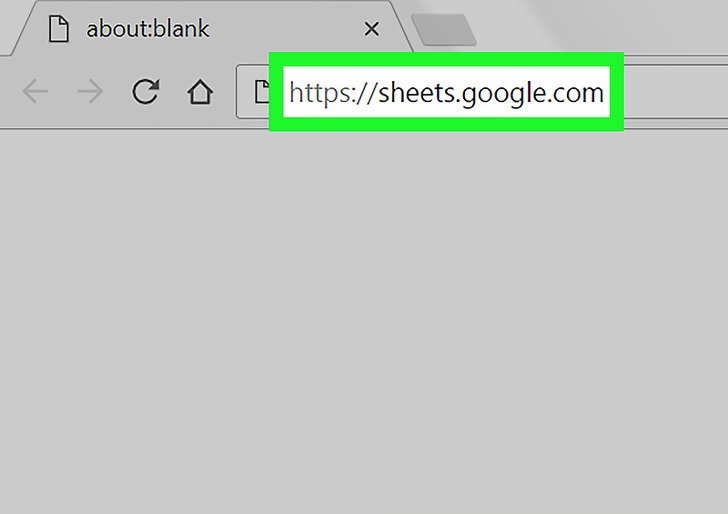
راه اندازی GMass
2) به https://sheets.google.com بروید اگر قبلا به حساب Google خود وارد نشده اید، اکنون وارد شوید
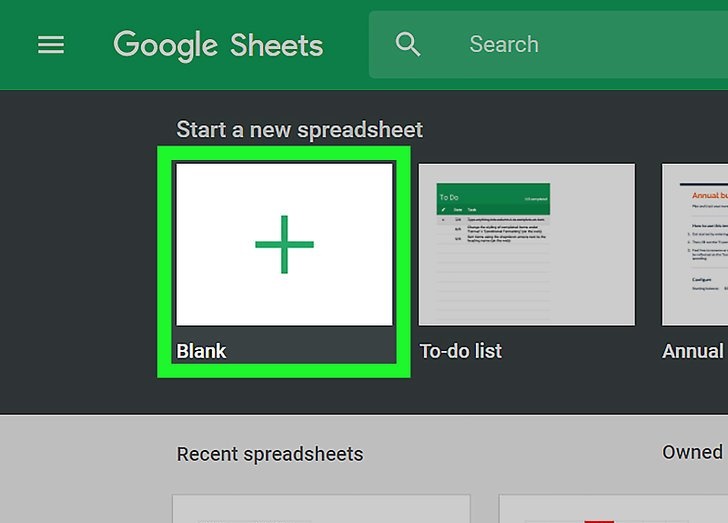
راه اندازی GMass
3) برای ایجاد یک صفحه گسترده جدید روی + کلیک کنید. صفحه گسترده شما حاوی لیستی از گیرندگان ایمیل تودهای است.

راه اندازی GMass
4) آدرس ایمیل را به صفحه گسترده اضافه کنید. در اینجا اینگونه است :
- ردیف 1 باید هدرهای ستون باشد، مثلا FirstName، LastName، Email، و غیره. فاصله ها یا کاراکترهای ویژه در این هدر ها را شامل نمی شود.
- اطلاعات را برای افرادی که ایمیل می کنید وارد کنید. اطمینان حاصل کنید که آدرس ایمیل در هر خط وجود دارد.
- روی صفحه نمایش Untitled در گوشه سمت چپ بالای صفحه کلیک کنید و یک نام برای صفحه گسترده (مثلا Mass Mail) را تایپ کنید.
- برای ذخیره تغییرات خود، هر جای دیگری را روی صفحه کلیک کنید.
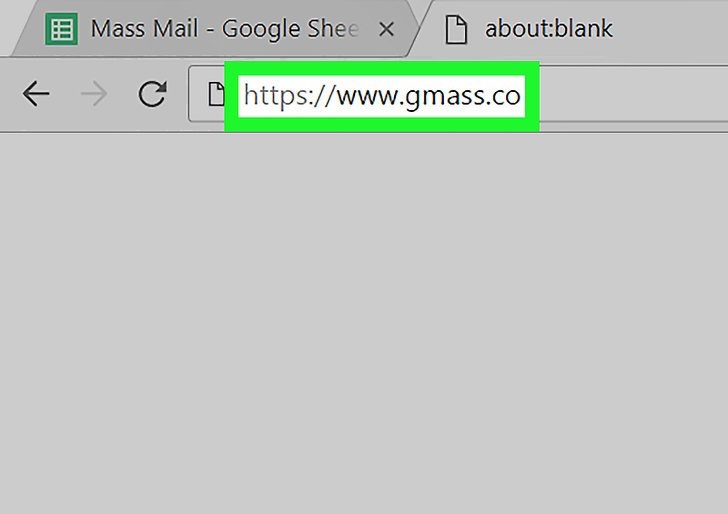
راه اندازی GMass
5) به https://www.gmass.co بروید این پلاگین ایمیل گسترده برای جیمیل است که به شما اجازه می دهد تا 50 ایمیل رایگان در روز ارسال کنید. اگر شما نیاز به ارسال بیش از آن دارید گزینه های ارتقا وجود دارد.
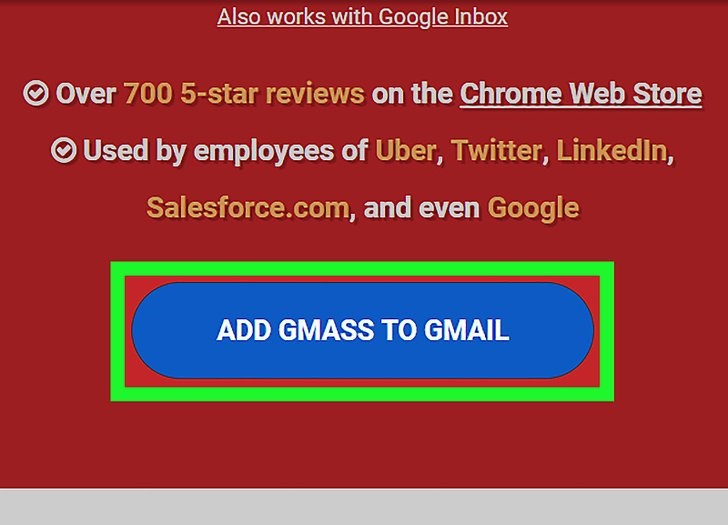
راه اندازی GMass
6) به پایین بروید و روی (ADD GMASS TO GMAIL) کلیک کنید. این دکمه آبی نزدیک مرکز صفحه است. یک پیام پاپ آپ ظاهر خواهد شد.
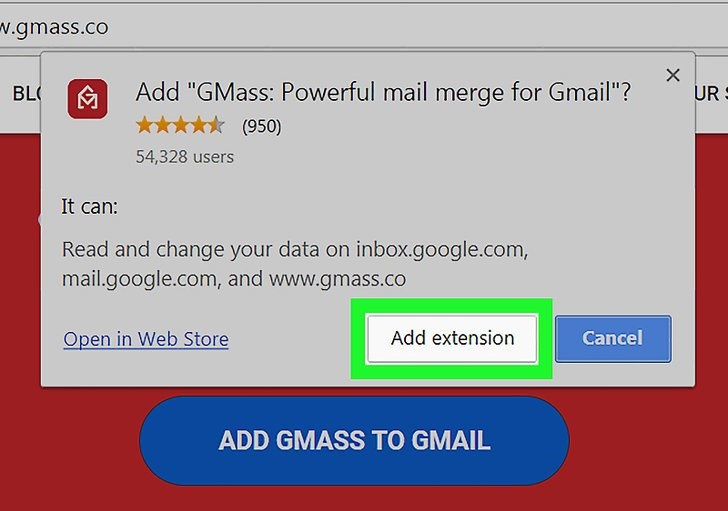
راه اندازی GMass
7) روی افزودن افزونه (Add extension) کلیک کنید. این پلاگین را نصب می کند و سپس شما را به حساب Gmail خود هدایت می کند
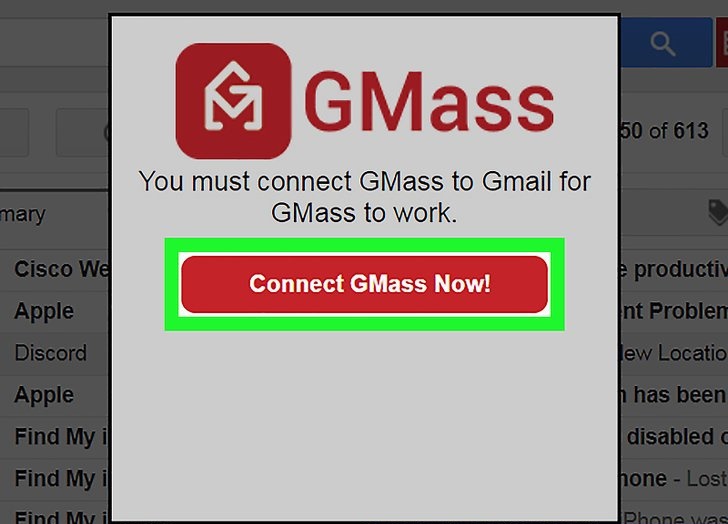
راه اندازی GMass
8) روی اتصال Connect Gmass Now کلیک کنید . یک صفحه حساب ظاهر خواهد شد
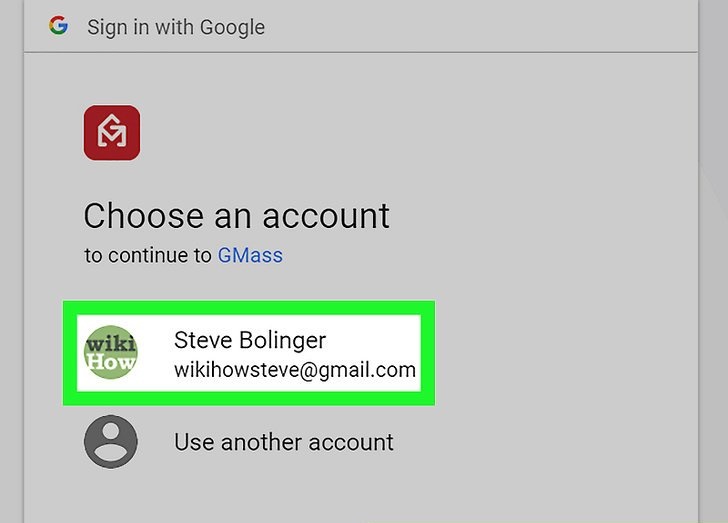
راه اندازی GMass
9) روی حساب Gmail خود کلیک کنید. یک پیام تایید ظاهر خواهد شد.
- اگر حساب کاربری که می خواهید از آن ایمیل بفرستید را نمی بینید، روی Use another account کلیک کنید، سپس به صورت مستقیم وارد شوید.
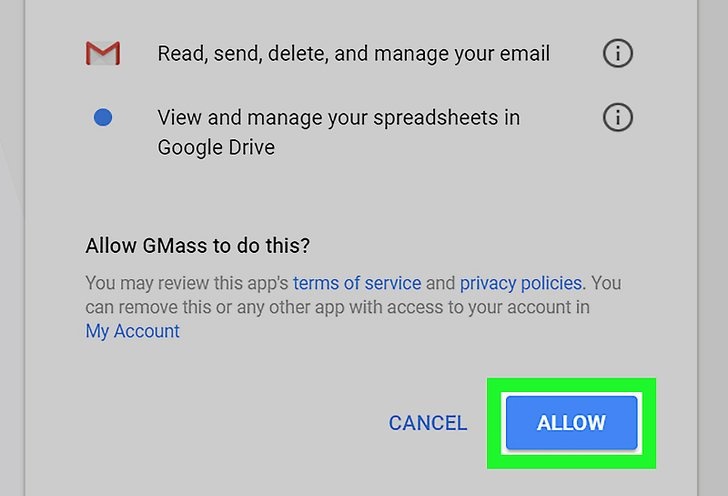
راه اندازی GMass
10) روی ALLOW کلیک کنید. شما به صندوق ورودی Gmail خود هدایت می شوید.
قسمت دوم
ارسال پیام
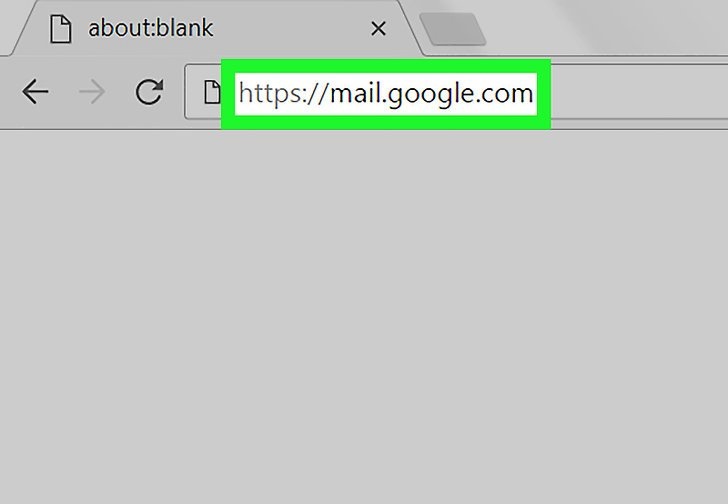
ارسال پیام
1) به https://mail.google.com بروید اگر قبلا در صندوق پستی Gmail خود هستید، به مرحله بعدی بروید.
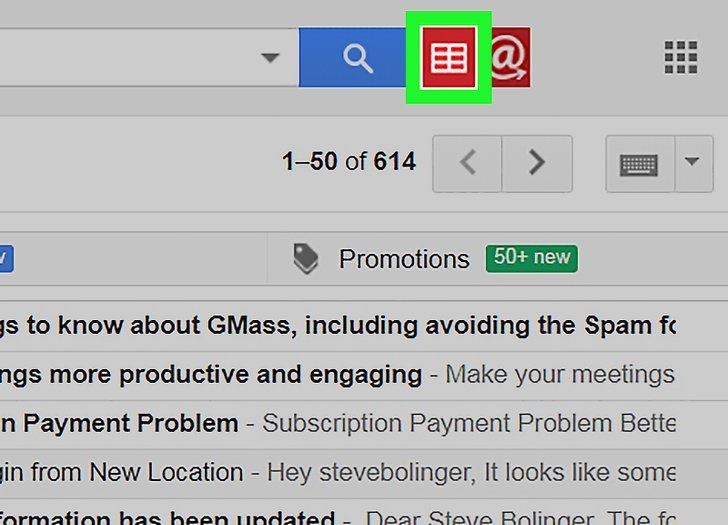
ارسال پیام
2) روی نماد گسترده کلیک کنید. این در بالای صفحه به سمت راست جعبه جستجو است. پاپ آپ ظاهر خواهد شد.
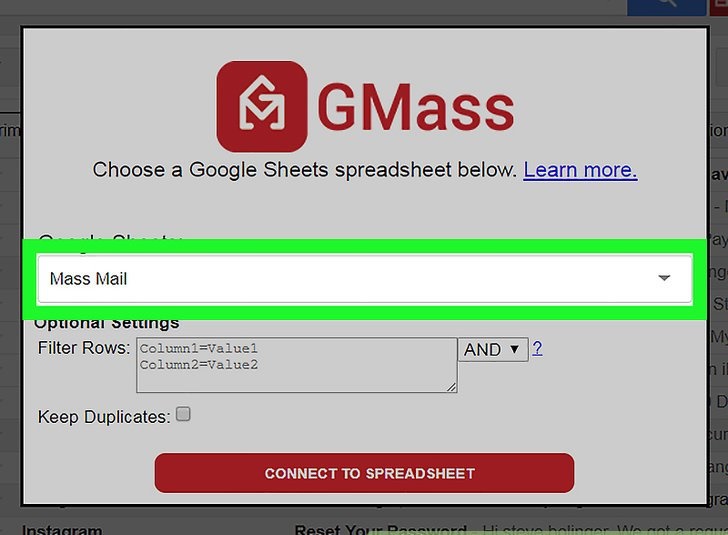
ارسال پیام
3) صفحه گسترده ای که حاوی مخاطبین شما است را انتخاب کنید. روی منو کلیک کنید، سپس ورق ایجاد کنید
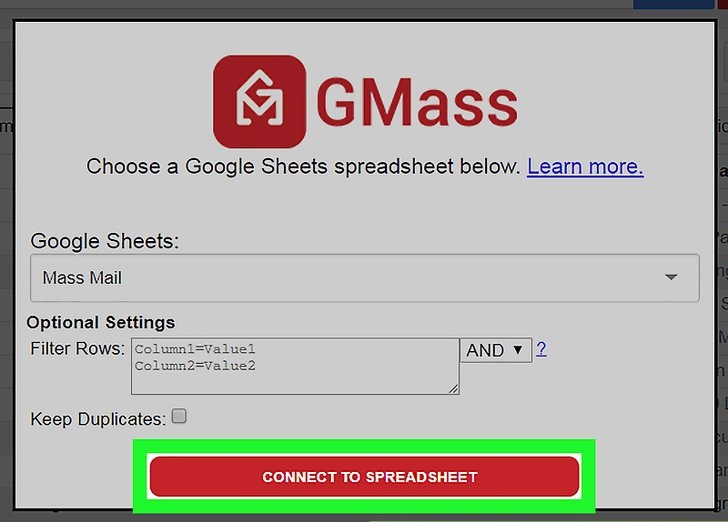
ارسال پیام
4) روی CONNECT TO SPREADSHEET کلیک کنید. این یک پیام جدید به آدرس های ایمیل در صفحه گسترده ایجاد میکند.
- آدرس ها همه در قسمت “To:” هستند، به این معنی که همه گیرندگان قادر خواهند بود که دیگران را دریافت کنند. شما می توانید این را در یک لحظه تغییر دهید.
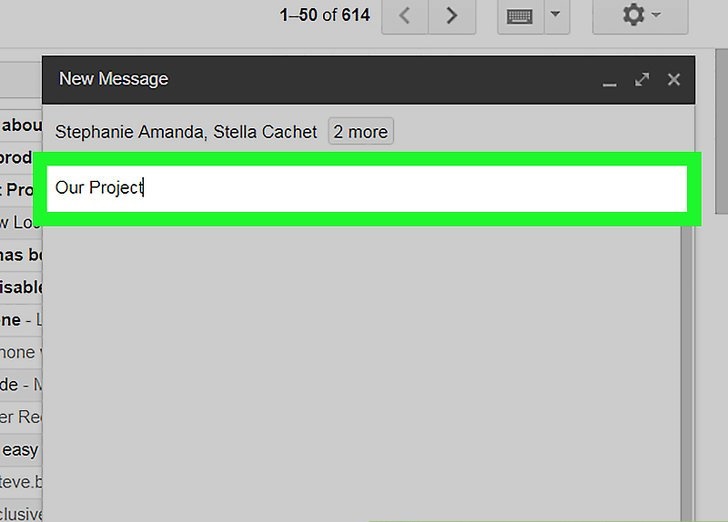
ارسال پیام
5) موضوع و پیام را تایپ کنید به راحتی می توانید پیوست ها، عکس ها و متن های تلطیف شده را در صورت نیاز اضافه کنید.
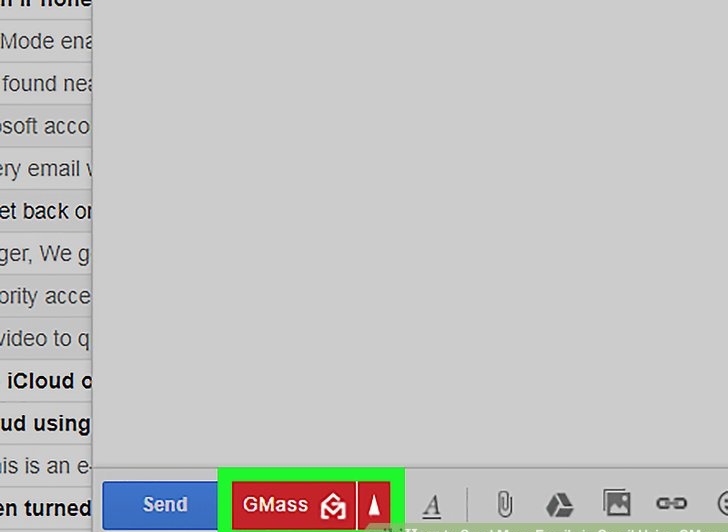
ارسال پیام
6) روی GMASS کلیک کنید. این دکمه قرمز در پایین پیام است. این به شما این امکان را می دهد تا پیام را به هر فردی به صورت جداگانه ارسال کنید.
- این یک راه شخصی تر برای فرستادن پست های توده ای است و همچنین مانع از آن است که افراد به طور تصادفی به همه پاسخ دهند.
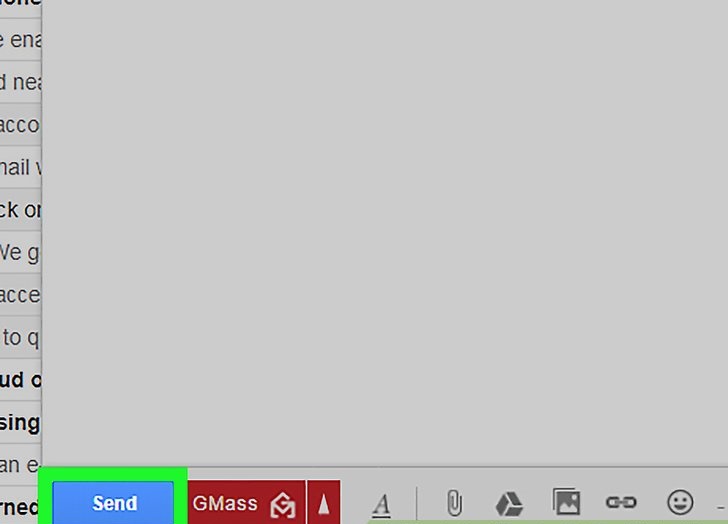
ارسال پیام
7) روی Send کلیک کنید. این دکمه آبی در پایین پیام است. این پیام گسترده را به گیرندگان آدرس می فرستد
